A Windows Media Player videolejátszási sebességének megváltoztatása
Ebben a bejegyzésben megmutatjuk, hogyan módosíthatja a videó lejátszási sebességét(change the video playback speed) a Windows Media Playerben. A Windows Media Player(Windows Media Player) egy dedikált funkcióval rendelkezik, amely lehetővé teszi a videók lejátszási sebességének beállítását. Ha lassított felvételt szeretne lejátszani, vagy fel akarja gyorsítani a videókat, ezt egyszerűen megteheti a Windows 10 natív médialejátszó alkalmazásában, azaz a WMP -ben .
A videolejátszási sebesség(Video Playback Speed) megváltoztatása a Windows Media Player alkalmazásban(Windows Media Player)
Íme a Windows Media Player videolejátszási sebességének módosításához szükséges fő lépések :
- Indítsa el a Windows Media Player programot.
- Videó importálása és lejátszása.
- Kattintson a jobb gombbal a lejátszott videóra.
- Lépjen a Javítás opcióra.
- Válassza a Lejátszási(Play) sebesség beállítások lehetőséget.
- Állítsa be a sebességcsúszkát a videó lelassításához vagy gyorsításához.
Tekintse meg most ezeket a lépéseket részletesen!
Egyszerűen(Simply) indítsa el a Windows Media Player alkalmazást a számítógépén, majd importáljon egy videót és játssza le. Vagy játsszon le egy videót a meglévő könyvtárból.
Most kattintson a jobb gombbal a lejátszott videóra, és a helyi menüből lépjen a Javítás(Enhancement) lehetőségre. Ezt követően érintse meg a Lejátszási sebesség beállítások( Play speed settings) opciót.

Ahogy rákattint a fenti lehetőségre, megjelenik egy dokkolóablak a lejátszott videó felett, a Lejátszási sebesség beállításai(Play speed settings) . Ebben az ablakban megjelenik a Play Speed csúszka. A lejátszási sebesség csúszkáját aszerint kell beállítania, hogy mennyire szeretné módosítani a videó lejátszási sebességét. Ha le szeretné lassítani a videó lejátszási sebességét, húzza a csúszkát balra, 1,0 sebesség alá. A videó felgyorsításához egyszerűen húzza jobbra a sebességcsúszkát, 1,0 sebesség felett. A videó lejátszási sebességét az eredeti sebesség 16-szorosára növelheti vagy csökkentheti.

Gyorsan le is lassíthatja vagy felgyorsíthatja a videó sebességét, ha a lejátszási beállítások ablakában található Lassú(Slow) vagy Gyors gombra kattint. (Fast)Ha gyorsan vissza szeretne térni az eredeti lejátszási sebességhez, érintse meg a Normál(Normal) gombot, és látni fogja a videót normál sebességgel.
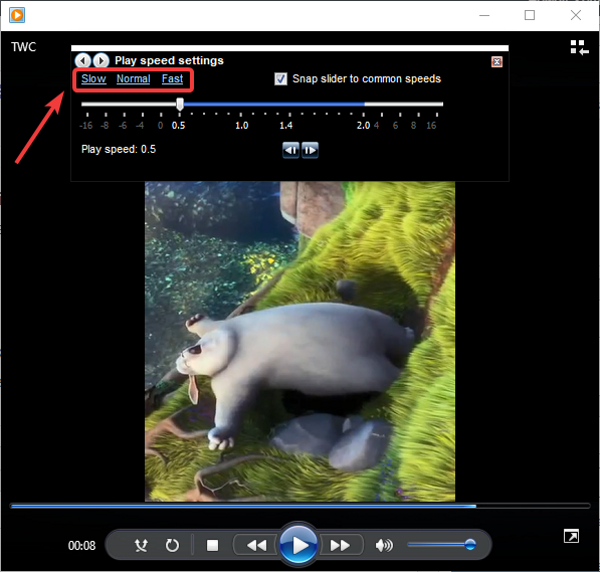
A Snap csúszkát( Snap slider to common speeds) letilthatja a szokásos sebességeknél , ha pontosan szeretné módosítani a videó lejátszási sebességét, a kívánt pontossággal. Ezenkívül lejátszhatja és megtekintheti az egyes videokockákat a Következő képkocka(Next Frame) vagy az Előző képkocka(Previous Frame) gombbal.

Így tehát egyszerűen módosíthatja a videolejátszási sebességet a Windows Media Player alkalmazásban , és megtekintheti videóit lassított vagy gyorsított felvételben.
Most olvasd el:(Now read:)
- Növelje a Video Streaming sebességét a Windows Media Player alkalmazásban
- Video sebességvezérlő Mozilla Firefox és Google Chrome számára(Video Speed Controller for Mozilla Firefox and Google Chrome)
Related posts
Tiltsa le az egérmutató videó vagy dal előnézetét a Windows Media Player alkalmazásban
Hogyan akadályozhatja meg, hogy a felhasználók megosszák a médiát a Windows Media Playeren keresztül
WMP Tag Plus: Könyvtár és címkézés támogatása a Windows Media Playerben
Zeneszámok letöltése és hozzáadása a Windows Media Player alkalmazásban
A Windows Media Player hibaelhárítása Windows 11/10 rendszerben
A lejátszási fejlesztések használata a Windows Media Player 12-ben
A 7 legjobb Windows Media Player 12 skin 2010-ben
4 módszer a Windows Media Player eltávolítására a Windows rendszerből
A Windows Media Player nem játssza le a zenelejátszási listát
Hogyan lehet engedélyezni a deinterlacing módot a VLC Playerben a Windows 10 rendszeren
Zene lejátszása a Windows Media Playerben -
A CnX Media Player egy 4K HDR videólejátszó Windows 10 rendszerhez
A Fix nem tudja lejátszani a MOV fájlokat a Windows Media Player alkalmazásban
A legjobb ingyenes 4K videólejátszók Windows 10 rendszerhez
Hang és videó konvertálása a HitPaw Video Converter for Windows 11/10 segítségével
Javítás A Windows Media Player nem tudja lejátszani a fájlt
MKV fájlok lejátszása a Windows Media Playeren
DVDVideoSoft: Ingyenes multimédiás szoftverletöltések Windows 10 rendszerhez
A legjobb ingyenes videó és audió médiakonverterek Windows 11/10 PC-hez
MP4 konvertálása MP3-ba VLC, Windows Media Player, iTunes segítségével
